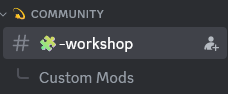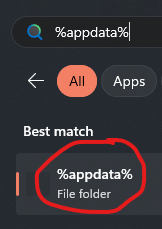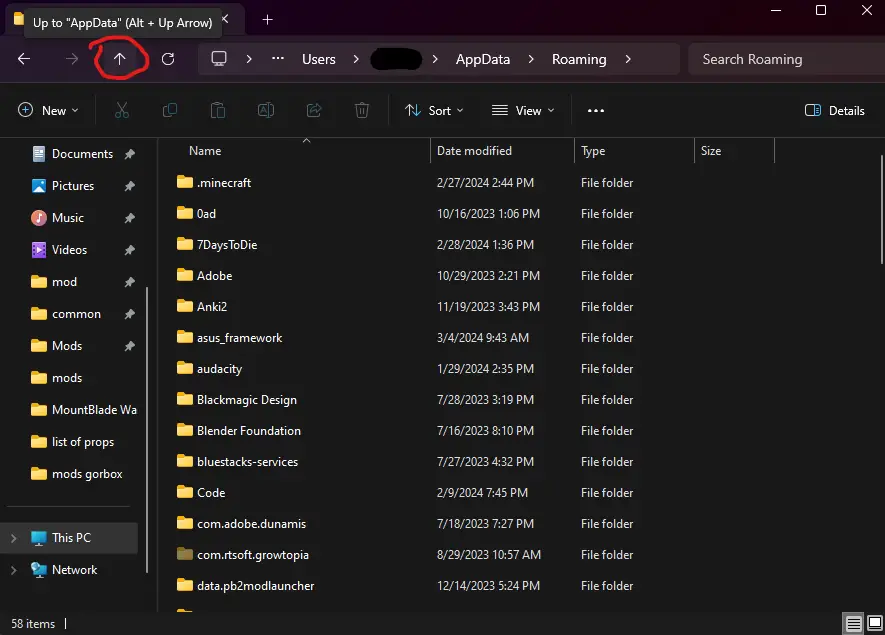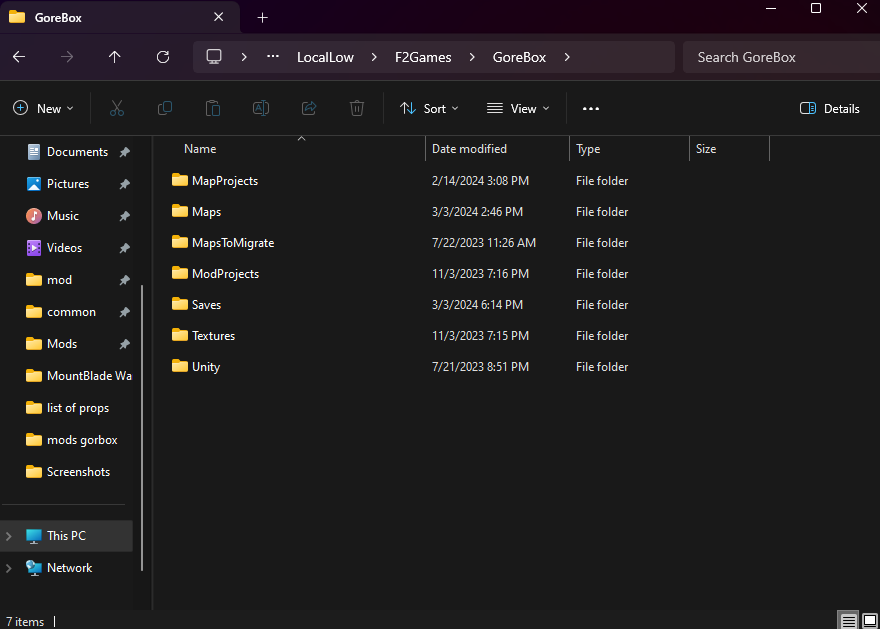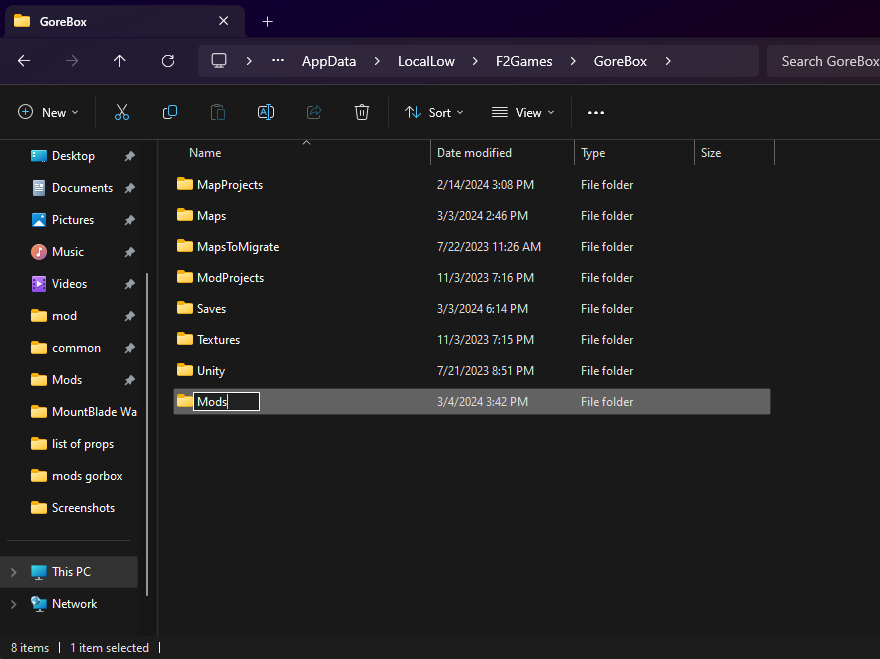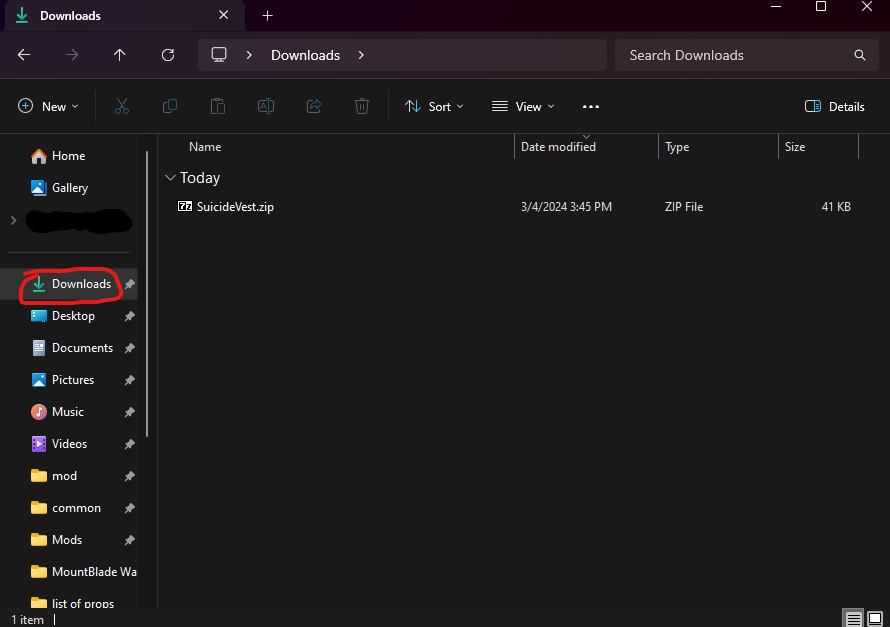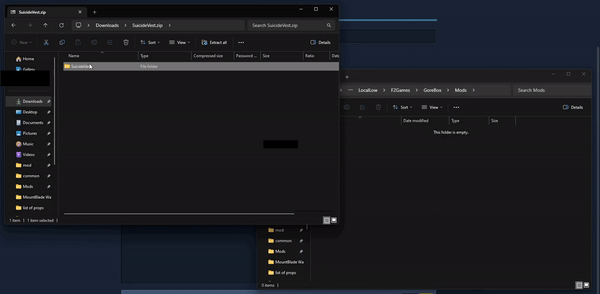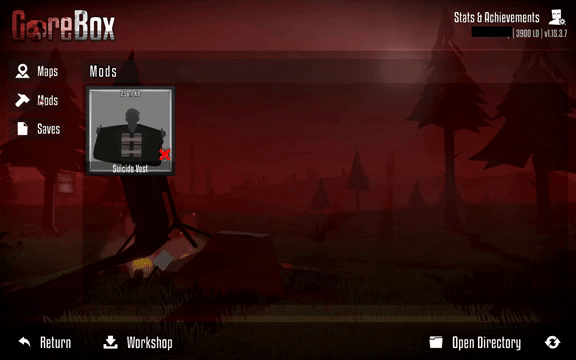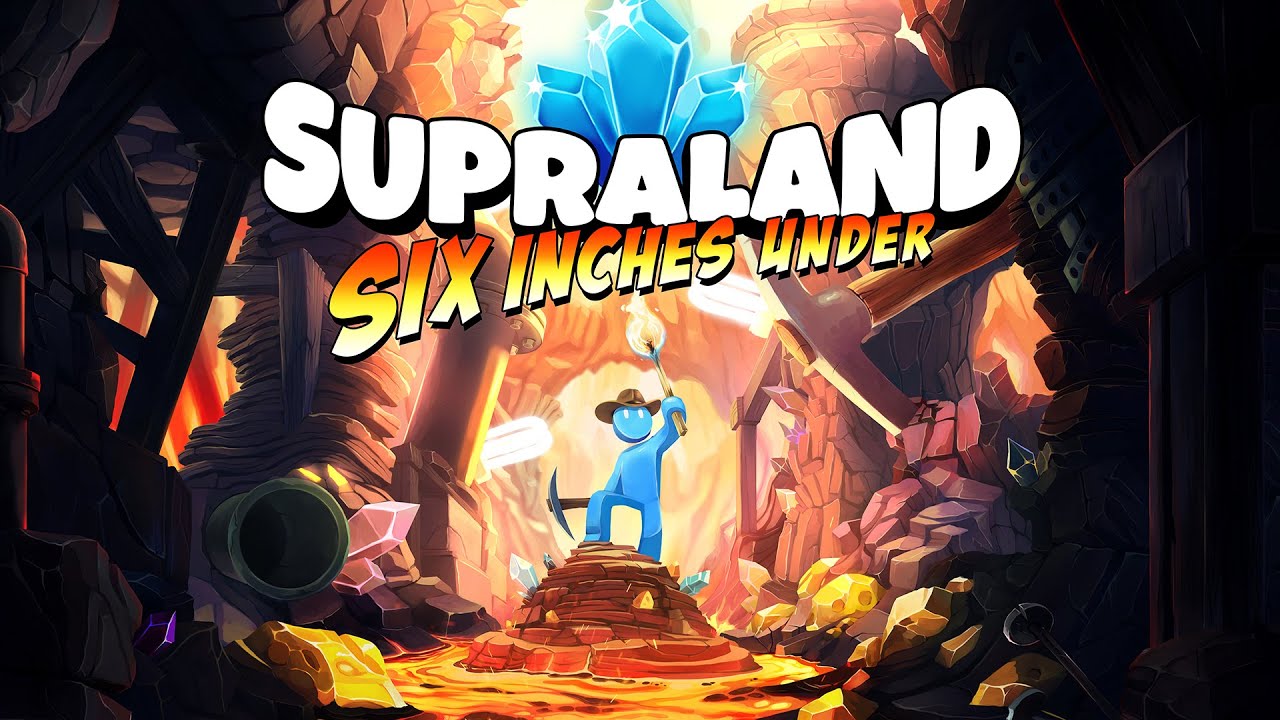Ce guide vous montrera comment télécharger & installer des mods pour GoreBox.
1. Téléchargement du module
Puisqu'il n'y a pas de Steam Workshop au moment de la rédaction de ce guide, vous devrez rejoindre le Discorde Gorebox pour télécharger un mod.
Une fois que vous avez rejoint, tu dois vérifier, puis rendez-vous sur la chaîne #atelier, puis au fil de discussion Custom Mods.
2. Trouver le dossier Mods
Après avoir obtenu votre mod, vous devrez aller dans votre dossier AppData.
Pour faire ça, appuyez sur votre touche Windows, puis tapez “%données d'application%”.
Cliquez sur %appdata%, et votre gestionnaire de fichiers l'ouvrira.
Après l'avoir ouvert, vous allez cliquer sur la flèche vers le haut dans le coin supérieur gauche de l'Explorateur de fichiers.
Une fois que vous avez progressé, tu vas double-cliquer “LocalBas”, double-cliquez “F2Jeux”, puis double-cliquez “GoreBox”. Le résultat devrait ressembler à ceci:
Si vous n'avez pas de “Mods” dossier, faites simplement un clic droit, Cliquez sur “Nouveau”, Cliquez sur “Dossier”, et nommez-le “Mods”.
3. Installation du module
Bien, nous avons trouvé le dossier Mods. Prochain, nous devrons installer le mod.Ouvrez un nouvel onglet de l'explorateur de fichiers, en appuyant sur la touche Windows & dactylographie “Explorateur de fichiers”.
Utiliser le nouvel onglet, allez là où vous avez enregistré le mod. Il se trouvera probablement dans votre dossier Téléchargements.
Puisque ce mod est un .zip, je vais double-cliquer dessus pour l'ouvrir.
Après avoir ouvert le mod, retournez à l'onglet Explorateur de fichiers Mods, puis faites glisser & déposez le mod que vous souhaitez installer dans le dossier Mods.
4. Activation/désactivation des modules
Bien, mais comment puis-je l'activer/désactiver?Afin d'activer/désactiver les mods, vous devez lancer GoreBox, Cliquez sur “Modules complémentaires”, puis clique “Mods”.
Ici, vous verrez tous les mods que vous avez installés.
Pour activer/désactiver un mod, tu dois cliquer sur le mod, puis clique “Activé Désactivé”.
Toutes nos félicitations, vous venez d'installer un mod pour GoreBox.